

Kom godt i gang med din Mac
Du kan indstille og begynde at bruge din nye Mac på næsten ingen tid. Vælg en baggrund til skrivebordet, skift almindelige indstillinger, begynd at bruge apps m.m.

Skiftet fra Windows til Mac?
Hvis du skifter til Mac, kan du starte her for at gøre overgangen nemmere. Læs, hvad tingene hedder på Mac, hvordan du finder arkiver m.m.

Brug din Mac med andre Apple-enheder
Din Mac fungerer problemfrit sammen med alle dine andre Apple-enheder. Se og betjen din iPhone direkte fra skrivebordet på din Mac, kopier og indsæt mellem enheder m.m.

Nyheder i macOS Sequoia
macOS Sequoia giver dig funktioner, så du kan arbejde på en smartere og mindre krævende måde. Organiser hurtigt dit arbejdsområde ved at anbringe flere vinduer side om side på skærmen. Eller brug din iPhone uden at række ud efter den, med iPhone-skærmdublering.

Hold styr på din anonymitet og sikkerhed
Din Mac leveres med apps og værktøjer til at holde dine mest private oplysninger sikre. Brug appen Adgangskoder til at opbevare dine loginnøgler og adgangskoder, og juster indstillingerne for at styre, hvor meget du deler.

Har du slettet en adgangskode?
Læs, hvordan du gendanner en slettet adgangskode eller loginnøgle.
Udforsk din Mac
Har du fået en ny Mac? Se de vigtigste oplysninger om din model.

Du kan gennemse brugerhåndbogen til Mac ved at klikke på Indholdsfortegnelse øverst på siden eller skrive et ord eller udtryk i søgefeltet.
Gå til webstedet om support til macOS, hvis du har brug for mere hjælp.
Brugerhåndbog til Mac
- Velkommen
- Nyheder i macOS Sequoia
-
- Kom i gang med Apple Intelligence
- Brug Skriveværktøjer
- Brug Apple Intelligence i Mail
- Brug Apple Intelligence i Beskeder
- Brug Apple Intelligence med Siri
- Få resumeer af websider
- Få et resume af en lydoptagelse
- Skab originale billeder med Image Playground
- Opret Genmoji med Apple Intelligence
- Brug Apple Intelligence i Fotos
- Opsummer notifikationer, og reducer forstyrrelser
- Brug ChatGPT med Apple Intelligence
- Apple Intelligence og anonymitet
- Bloker adgang til Apple Intelligence-funktioner
-
- Indstil en fokusopgave for at koncentrere dig om en opgave
- Bloker ekstra vinduer i Safari
- Brug Diktering
- Udfør hurtige kommandoer med aktive hjørner
- Send e-mails
- Send tekstbeskeder
- Foretag et FaceTime-opkald
- Rediger fotos og videoer
- Brug Livetekst til at interagere med tekst på et foto
- Start en hurtignote
- Vis vej
-
- Introduktion til Kontinuitet
- Brug AirDrop til at sende emner til enheder i nærheden
- Overfør opgaver mellem enheder
- Betjen din iPhone fra din Mac
- Kopier og indsæt mellem enheder
- Stream video og lyd med AirPlay
- Foretag og modtag opkald og tekstbeskeder på din Mac
- Brug internetforbindelsen på din iPhone sammen med din Mac
- Del din Wi-Fi-adgangskode med en anden enhed
- Brug iPhone som webkamera
- Indsæt skitser, fotos og scanninger fra iPhone eller iPad
- Lås din Mac op med Apple Watch
- Brug din iPad som ekstra skærm
- Brug et tastatur og en mus til at kontrollere Mac og iPad
- Synkroniser musik, bøger og andet mellem forskellige enheder
-
- Indstil Familiedeling
- Få anbefalinger til Familiedeling
- Føje familiemedlemmer til en familiedelingsgruppe
- Fjerne familiemedlemmer fra en familiedelingsgruppe
- Administrer indstillingerne til deling og børnesikring
- Del et fotobibliotek
- Samarbejd om projekter
- Find indhold, der er delt med dig
- Find din familie og dine venner
-
- Bestem selv, hvad du deler
- Indstil Mac, så den er sikker
- Tillad, at apps ser din Mac-computers placering
- Brug Privat browser
- Beskyt dine data
- Forstå adgangskoder
- Skift svage eller kompromitterede adgangskoder
- Beskyt din Apple‑konto
- Brug Beskyttelse af anonymitet i Mail
- Brug Log ind med Apple til apps og websteder
- Find en manglende enhed
- Ressourcer til din Mac
- Ressourcer til dine Apple-enheder
- Copyright